问:我们在学习安全防护的时候,经常会听到“ping”这个词,比如“网络不通,ping一下看看”,或者“要知道对方是什么操作系统,ping一下就知道了”。“ping”功能很强大,但同样黑客也可以通过“ping”来获取我们的信息。那么如何才能让黑客对我们的“ping”失效呢?
答:要让别人无法“ping”我们,通过Windows的“IPSec策略”就可以实现。下面是详细的设置步骤:
1)以Windows XP为例,依次打开“控制面板”→“管理工具”→“本地安全策略”→“IP 安全策略”。
2)右击窗口左侧的“IP安全策略,在本地计算机”,在弹出菜单中选择“创建IP 安全策略”,单击“下一步”,然后输入策略名称,例如“阻止ping”。单击“下一步”,选中“激活默认响应规则”选项,单击“下一步”。选中“此字符串用来保护密钥交换(预共享密钥)”选项,然后随便输入一些字符,例如123456,单击“下一步”,就会提示已完成IP安全策略,确认选中了“编辑属性”选项,单击“完成”按钮,会打开其属性对话框。
3)在“阻止ping 属性”对话窗口的“规则”选项卡中单击“添加”按钮,并在打开安全规则向导中单击“下一步”进行隧道终结设置,在这里选择“此规则不指定隧道”。单击“下一步”,选择“所有网络连接”,这样便可以保证所有的计算机都Ping不通。
4)单击“下一步”,设置身份验证方式,选择“此字符串用来保护密钥交换(预共享密钥)”现象并填入刚才设置的字符。单击“下一步”即打开“IP筛选器列表”窗口,在“IP筛选器列表”中选择“新IP筛选器列表”(如图)。
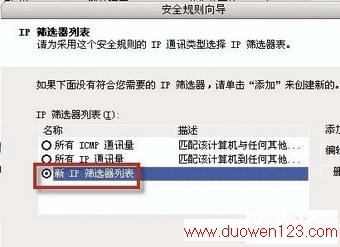
5)单击右侧的“编辑”,在出现的窗口中点击“添加”,单击“下一步”,设置“源地址”为“我的IP地址”,单击“下一步”,设置“目标地址”为“任何IP地址”,单击“下一步”,选择协议类型为ICMP,单击“完成”后再点“确定”返回,单击“下一步”,选择筛选器操作为“要求安全”选项,然后依次点击“下一步”保存相关的设置返回管理控制台即可。
6)最后在“本地安全设置”中右击配置好的“阻止ping”策略,在弹出的快捷菜单中选择“指派”命令使配置生效。
,如何禁止“Ping”功能